Mencopot dan memasang modul SSD di Mac Pro (Rak)
Ikuti langkah ini untuk mencopot dan memasang modul SSD di Mac Pro Anda. Untuk menjalankan proses ini, Anda harus memiliki:
Apple Configurator 2.12 atau lebih baru yang terpasang di Mac mana pun yang mendukung macOS 12.4 atau lebih baru, disambungkan ke sumber daya, dan memiliki akses internet.
Anda mungkin harus mengonfigurasi port proxy web atau firewall untuk mengizinkan semua lalu lintas jaringan dari perangkat Apple ke jaringan Apple 17.0.0.0/8. Untuk informasi lainnya mengenai port yang digunakan oleh produk Apple, lihat artikel Dukungan Apple Menggunakan produk Apple di jaringan perusahaan.
Kabel pengisi daya USB-C ke USB-C yang didukung
Kabel USB-C harus mendukung daya dan data. Kabel Thunderbolt 3 tidak didukung.
Modul SSD yang kompatibel dengan Mac Pro saat ini.
Modul SSD Mac Pro berbasis Intel tidak kompatibel dengan Mac Pro saat ini.
PERINGATAN: Pastikan semua data dari SSD yang ada telah dicadangkan. Data yang dienkripsi di modul SSD asli tidak dapat dibaca oleh Mac lain. Setelah operasi pemasangan SSD baru dimulai, data di SSD yang ada tidak dapat dipulihkan atau diakses ke sistem termasuk Mac Pro asli lokasinya berasal.
Catatan: Pilihan ini diperuntukkan bagi perangkat kerja rak Mac Pro dengan Apple silicon. Jika Anda memiliki perangkat kerja rak Mac Pro berbasis Intel, lihat Mencopot dan memasang modul SSD di Mac Pro. Jika Anda memiliki perangkat kerja menara Mac Pro, lihat Mencopot dan memasang modul SSD di Mac Pro.
Matikan Mac Pro Anda dengan memilih menu Apple
 > Matikan.
> Matikan.Biarkan komputer mendingin selama 5 hingga 10 menit sebelum Anda menyentuh komponen internal, yang dapat mencapai suhu panas.
Cabut semua kabel kecuali kabel daya dari Mac Pro Anda.
Sentuh logam di bagian luar Mac Pro Anda untuk melepaskan listrik statis.
Catatan: Selalu lepaskan listrik statis sebelum menyentuh bagian atau memasang komponen di dalam Mac Pro Anda. Untuk menghindari terciptanya listrik statis, jangan berjalan-jalan di dalam ruangan hingga Anda selesai memasang kartu perluasan.
Cabut kabel daya.
Lepas Mac Pro dari rak.
Letakkan komputer dengan bagian belakang di bawah pada permukaan halus.
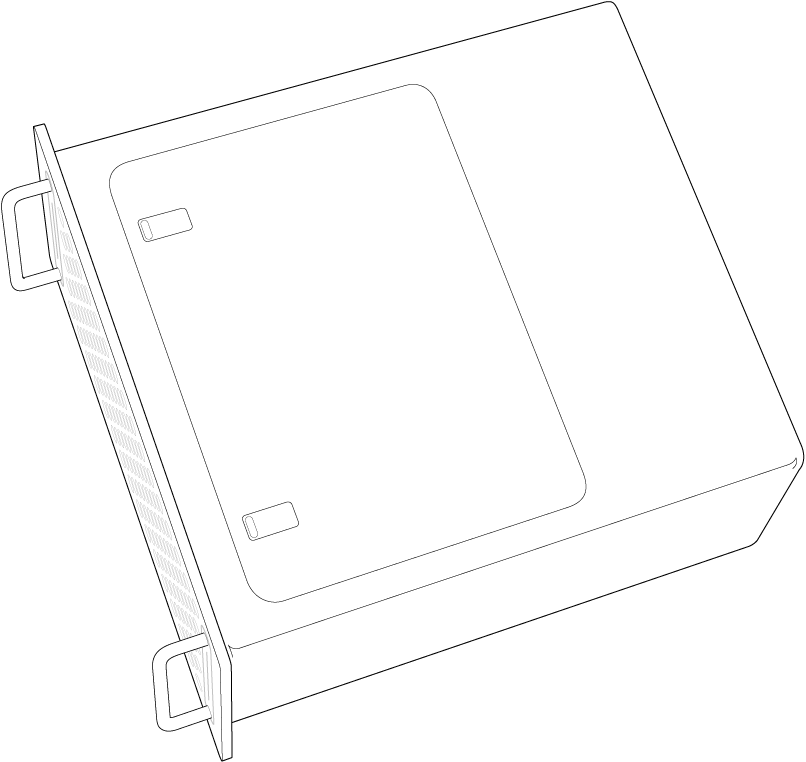
Dorong bagian atas kait ke dalam, lalu tarik kait untuk melepas panel akses.
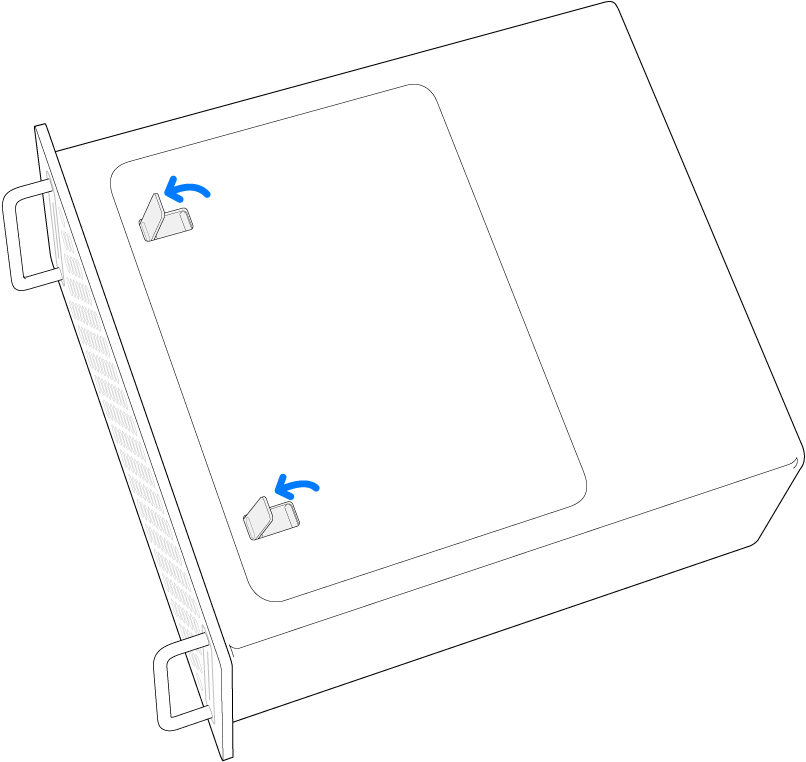
Lepaskan panel akses.
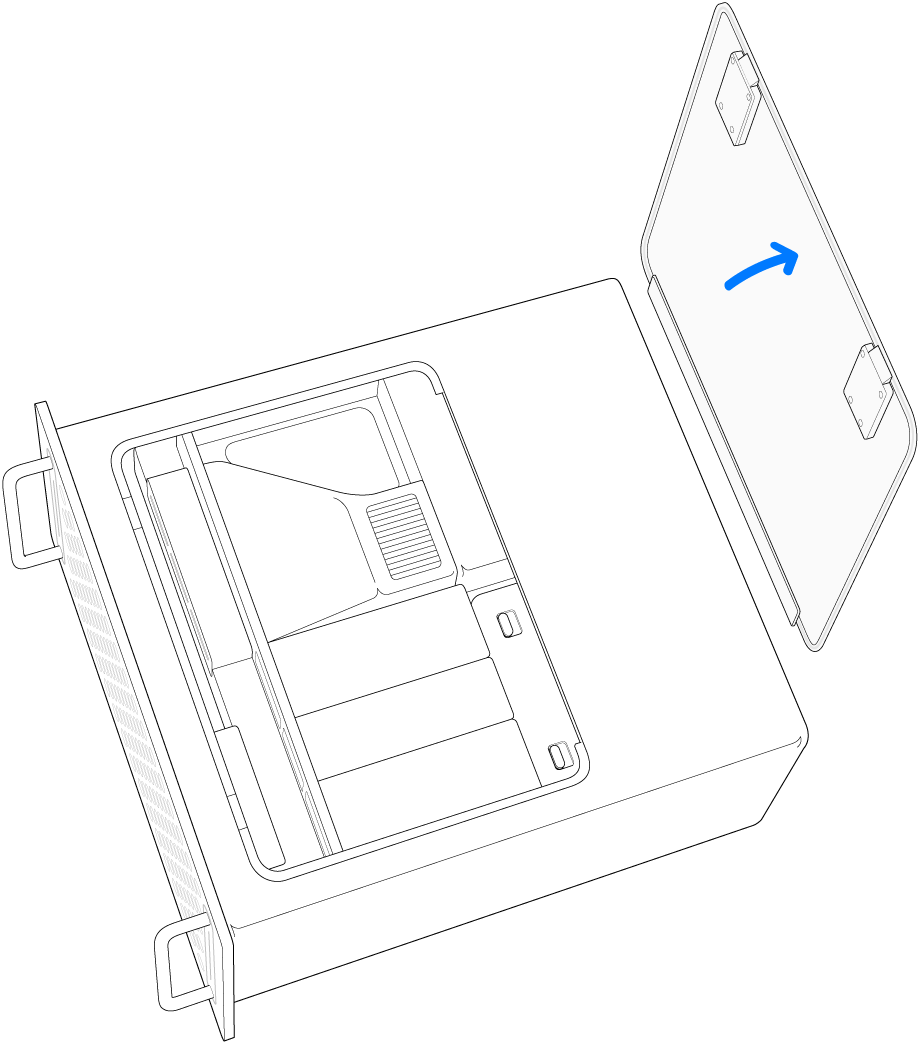
Geser pengalih penutup modul SSD.
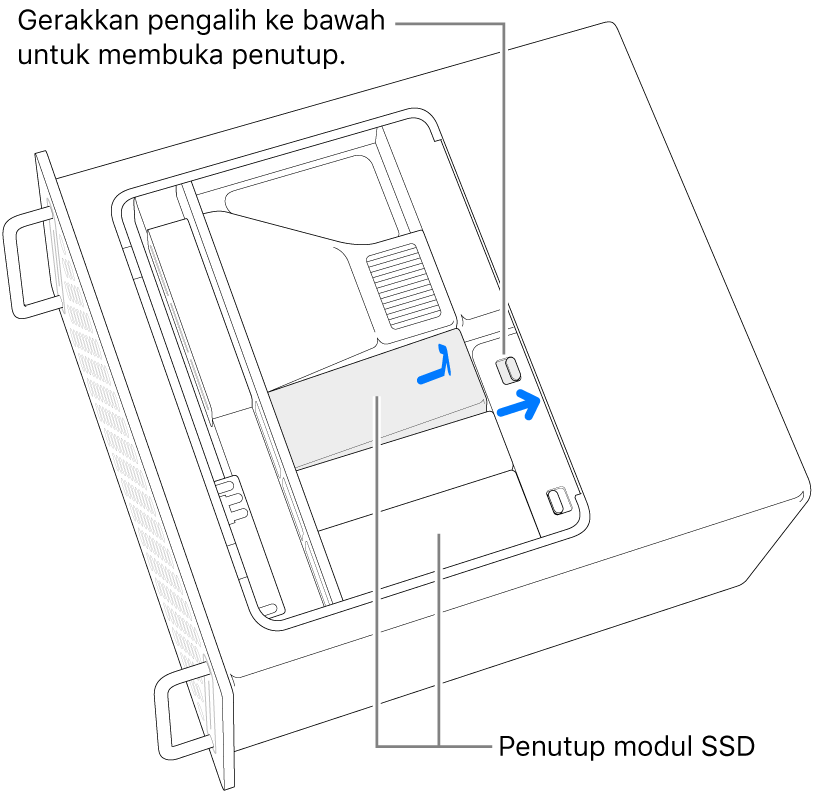
Lepaskan penutup modul SSD.
Gunakan obeng T8 untuk melepaskan dua baut.
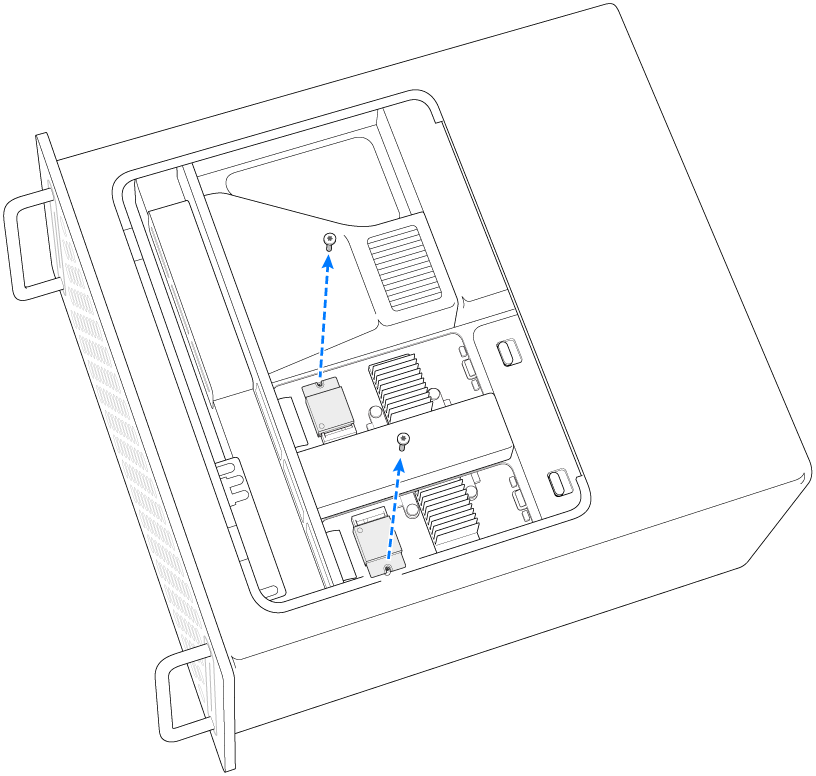
Catatan: Anda tidak dapat mencampur dan mencocokkan modul yang ada dengan modul kit peningkatan yang baru dibeli. Pastikan Anda menghapus modul yang ada sepenuhnya dan hanya menginstal modul yang disertakan dengan kit peningkatan.
Tarik modul SSD ke luar. Ulangi dengan modul lainnya.
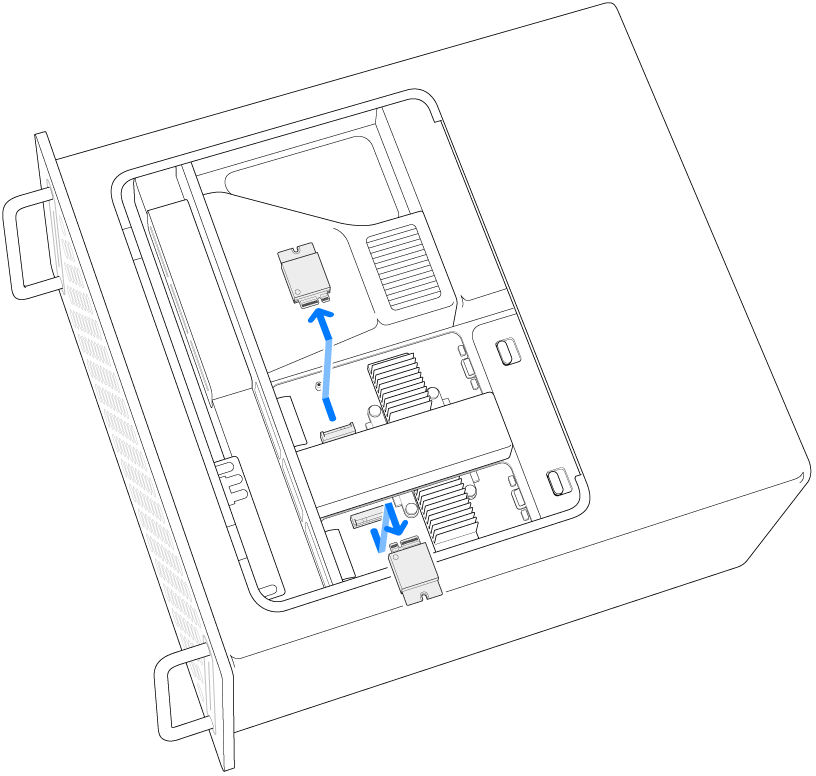
Pasang modul baru dan pastikan bahwa setiap modul dipasang di soket yang benar.
Penting: Modul ditandai “1” dan “2”. Modul yang ditandai “1” harus dipasang di soket yang ditandai “1” dan modul yang ditandai “2” harus dipasang di soket yang ditandai “2”.
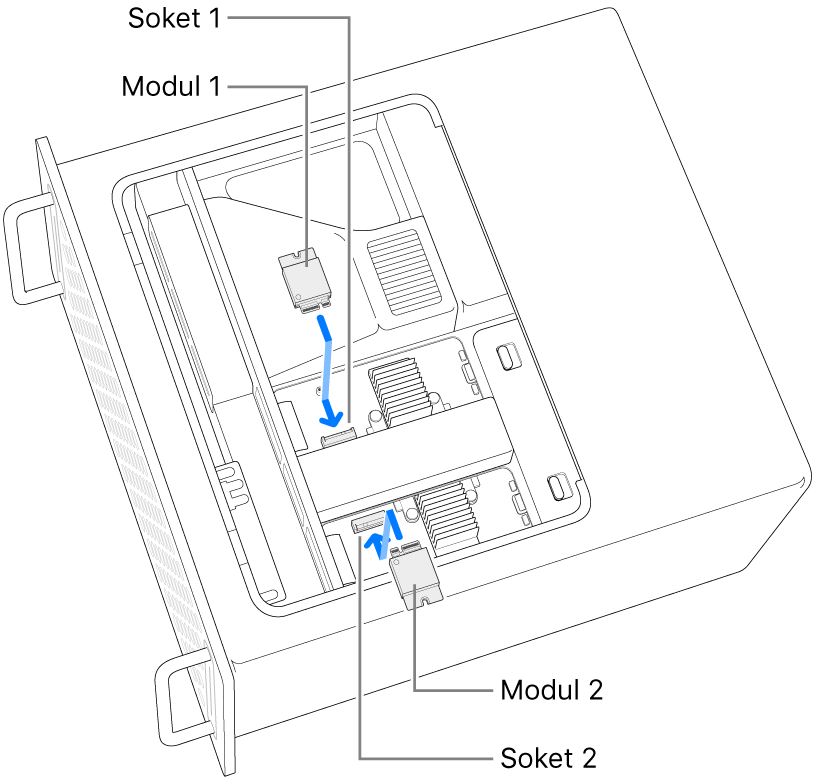
Gunakan obeng T8 untuk memasang dua baut yang disertakan dengan modul baru.
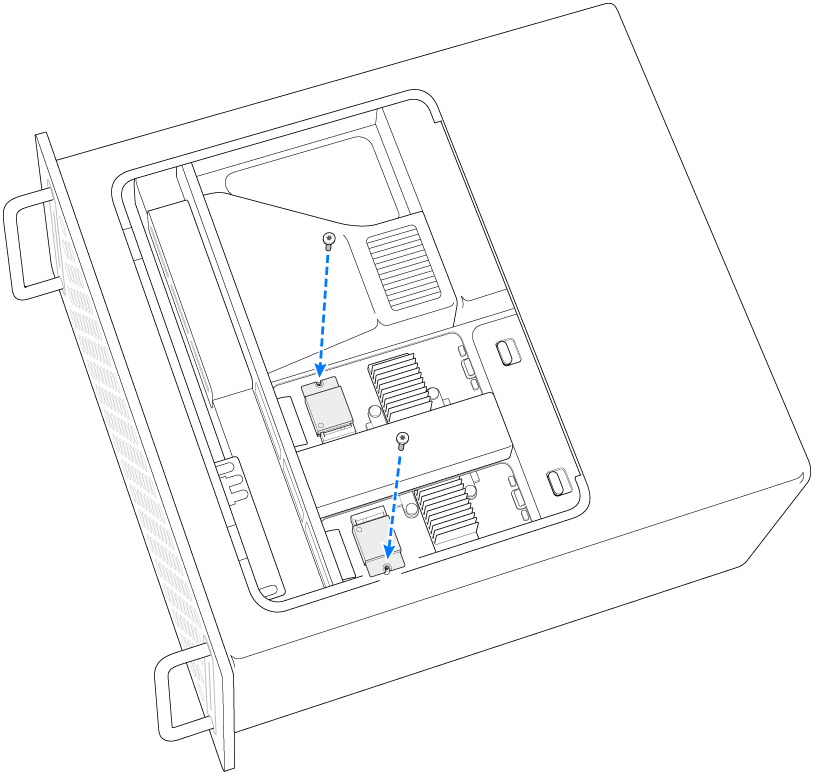
Pasang kembali penutup modul SSD.
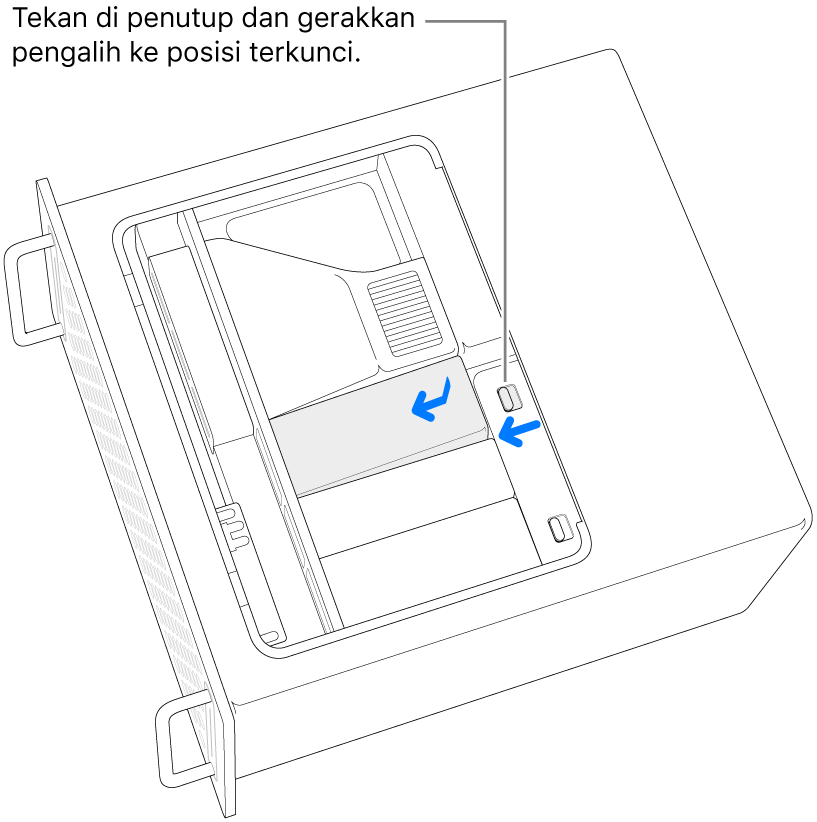
Pasang kembali panel akses.
Mac Pro tidak dapat dimulai hingga panel akses dipasang kembali.
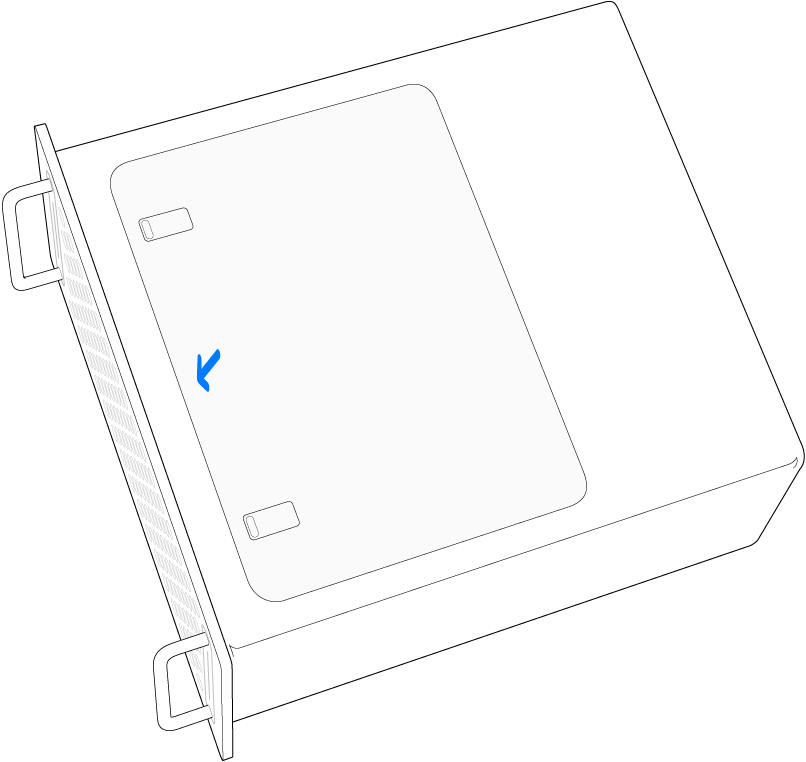
Pasang kembali Mac Pro di rak.
Sambungkan kembali semua kabel kecuali kabel daya ke Mac Pro Anda.
Colokkan monitor sehingga Anda dapat memeriksa apakah proses pemulihan firmware telah selesai.
Colokkan kabel USB-C ke port Thunderbolt yang berada paling dekat dengan tombol daya. Colokkan ujung kabel lain ke Mac yang akan digunakan untuk memulihkan Mac Pro.
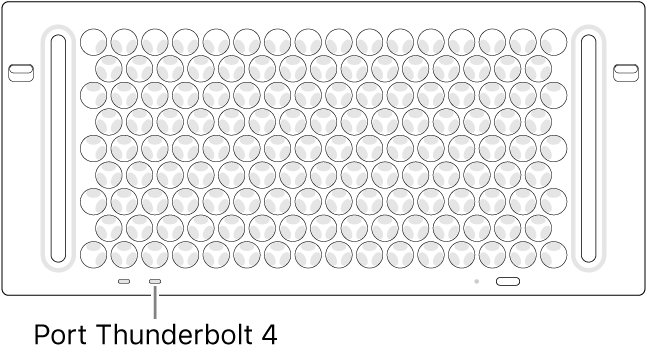
Sambil menahan tombol daya, sambungkan Mac Pro ke daya dan terus tahan tombol daya selama sekitar 3 detik. Lampu indikator status menjadi amber padat.
Catatan: Anda tidak akan melihat aktivitas layar apa pun dari Mac Pro.
Untuk memulihkan firmware di Mac Pro, ikuti langkah yang dijelaskan di Membangkitkan atau memulihkan Mac dengan Apple silicon di Petunjuk Pengguna Apple Configurator.